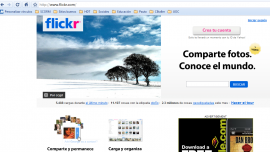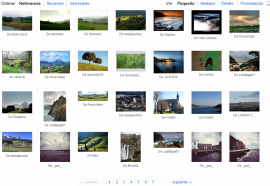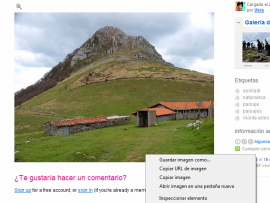- Presentación
- Objetivo y estructura de la Actividad TIC-Curricular
- Producción de textos: la descripción
- Propuesta formativa para el profesorado
- Guía para el profesorado
- Ejercicio 1. Búsqueda de imágenes sobre objetos
- Ejercicio 2. Construir una adivinanza y presentarla con Impress
- Ejercicio 2. Construir una adivinanza y presentarla con Impress
- Ejercicio 3. Fotografía del grupo y descripción de personas
- Ejercicio 3. Fotografía del grupo y descripción de personas
- Ejercicio 4. Búsqueda de imágenes de paisajes en Flickr
- Ejercicio 5. Crear un pie de imagen para describir un paisaje
- Ejercicio 5. Crear un pie de imagen para describir un paisaje
- PROGRAMACIÓN DE AULA ACTIVIDAD TIC CURRICULAR
Ayuda
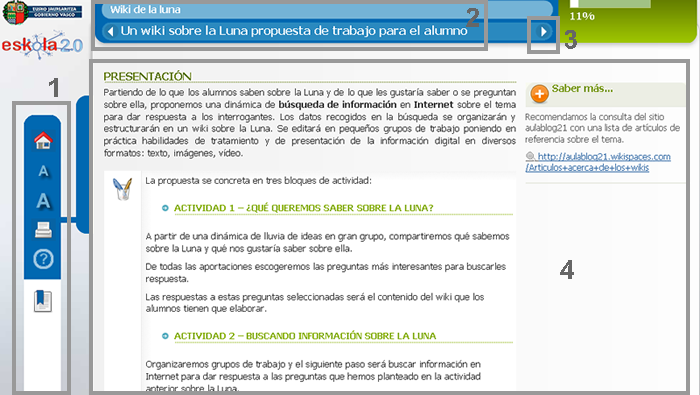
- Menú izquierdo (en orden de arriba a abajo): icono página principal del curso (home), icono tamaño de la fuente, icono impresión del módulo, icono acceso a la ayuda e icono índice del contenido.
- Barra nombre del material y título de la sección actual.
- Flechas de navegación (página siguiente o anterior).
- Espacio para el contenido.
Autor:
Lorem ipsum dolor sit amet, consectetur adipisicing elit, sed do eiusmod tempor incididunt ut labore et dolore magna aliqua. Ut enim ad minim veniam, quis nostrud exercitation ullamco laboris nisi ut aliquip ex ea commodo consequat. Duis aute irure dolor in reprehenderit in voluptate velit esse cillum dolore eu fugiat nulla pariatur. Excepteur sint occaecat cupidatat non proident, sunt in culpa qui officia deserunt mollit anim id est laborum.
Copyright:
Lorem ipsum dolor sit amet, consectetur adipisicing elit, sed do eiusmod tempor incididunt ut labore et dolore magna aliqua. Ut enim ad minim veniam, quis nostrud exercitation ullamco laboris nisi ut aliquip ex ea commodo consequat. Duis aute irure dolor in reprehenderit in voluptate velit esse cillum dolore eu fugiat nulla pariatur. Excepteur sint occaecat cupidatat non proident, sunt in culpa qui officia deserunt mollit anim id est laborum.
Índice
- La descripción

- Presentación
- Objetivo y estructura de la Actividad TIC-Curricular
- Producción de textos: la descripción
- Propuesta formativa para el profesorado
- Guía para el profesorado
- Ejercicio 1. Búsqueda de imágenes sobre objetos
- Ejercicio 2. Construir una adivinanza y presentarla con Impress
- Ejercicio 2. Construir una adivinanza y presentarla con Impress
- Ejercicio 3. Fotografía del grupo y descripción de personas
- Ejercicio 3. Fotografía del grupo y descripción de personas
- Ejercicio 4. Búsqueda de imágenes de paisajes en Flickr
- Ejercicio 5. Crear un pie de imagen para describir un paisaje
- Ejercicio 5. Crear un pie de imagen para describir un paisaje
- PROGRAMACIÓN DE AULA ACTIVIDAD TIC CURRICULAR
Créditos
DIRECCIÓN: Narcís Vives
COLABORADORES:
- PRODUCCIÓN EJECUTIVA: Antonio Cara
- DIRECCIÓN CONTENIDOS: Antonio Cara
- DIRECCIÓN TÉCNICA: Maite Vílchez
- AUTORÍA: Núria de Alba
- ADAPTACIÓN EUSKERA: Eskola 2.0
- MAQUETACIÓN: Miquel Gordillo y Maite Vílchez